Como todos sabemos, a veces encontrar las herramientas de gestión del tiempo adecuadas puede convertirse en un verdadero desafío, incluso cuando ciertas soluciones pueden estar justo frente a nosotros..
Si discutimos sobre formas útiles en las que puede usar inteligentemente su PC con Windows 10, entonces debemos describir en nuestro debate los productos que pueden conectarse con su computadora y que pueden hacer su vida más fácil..
Y sí, como ya habrá adivinado, sus dispositivos portátiles basados en Android pueden ayudarlo a usar inteligentemente su PC con Windows 10 para que pueda programar mejor sus planes y proyectos diarios..
Por lo tanto, en ese asunto, hoy en este tutorial hablaremos sobre cómo puede usar su teléfono inteligente o tableta Android como un teclado dedicado para su máquina con Windows 10.
Como verá, existen diferentes soluciones que se pueden aplicar y que pueden permitirle controlar su computadora a través de su propio teléfono con Android..
Estas soluciones están relacionadas con plataformas de software, algunas de pago, otras de distribución gratuita..
Sin embargo, la idea principal es que se debe utilizar un programa especializado, ya que de lo contrario el sistema Windows 10 no puede reconocer el teclado virtual de su dispositivo Android..
Entonces, en las siguientes líneas, revisaremos las mejores aplicaciones que se pueden usar tanto en Android como en Windows para permitirle usar Android como un instrumento de teclado de PC dedicado..
Cómo usar Android como teclado de PC - 5 aplicaciones para usar
1. Teclado USB
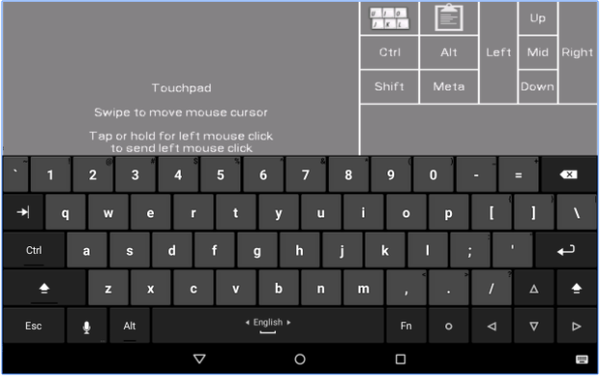 Esta es una aplicación gratuita que no requiere ningún controlador en su computadora; como verá, las aplicaciones de abajo solo pueden funcionar si en su computadora primero configura un cliente de servidor.
Esta es una aplicación gratuita que no requiere ningún controlador en su computadora; como verá, las aplicaciones de abajo solo pueden funcionar si en su computadora primero configura un cliente de servidor.
Entonces, a diferencia de la mayoría de las otras plataformas similares, el teclado USB funcionará dentro del BIOS, dentro del cargador de arranque, con cualquier sistema operativo y con cualquier hardware que tenga una toma USB habilitada y disponible..
En su dispositivo Android, la aplicación deberá agregar funciones de teclado y mouse al puerto USB.
Desafortunadamente, la aplicación no puede completar ese proceso a menos que primero prepare algunas cosas adicionales.
En ese sentido, tendrá que usar un teléfono inteligente rooteado (existen diferentes soluciones de raíz con un solo clic que se pueden usar para casi todos los dispositivos basados en Android, por lo que garantizar la raíz no debería ser un problema).
Además, deberá actualizar un kernel personalizado dedicado dentro del sistema central de Android que alimenta su teléfono; esta operación de actualización se puede completar si se está ejecutando una imagen de recuperación personalizada en su dispositivo (le recomiendo que use la última versión de recuperación TWRP para hacer que las cosas funcionen desde el primer intento).
Entonces, antes de usar la herramienta de teclado USB, rootee su dispositivo Android e instale TWRP recovery. Luego, vaya a GitHub y descargue el kernel personalizado que debe aplicarse en su teléfono.
Y finalmente, ejecute el teclado USB y conecte su teléfono inteligente o tableta con su computadora mediante un cable USB para controlar su computadora a través de sus dispositivos portátiles.
Puede descargar el teclado USB desde aquí.
Controle su PC con Windows 10 desde el teléfono con estas excelentes aplicaciones de Android!
2. Teclado remoto Intel
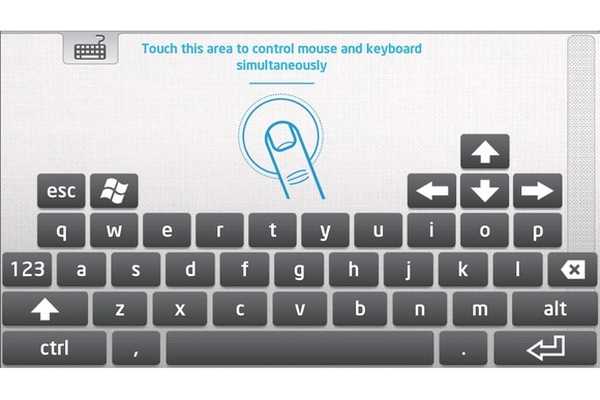 Este es un software dedicado desarrollado por Intel y disponible para computadoras con Windows 8.1 y Windows 10. La aplicación le permitirá controlar su computadora a través de su teléfono inteligente o tableta con Android.
Este es un software dedicado desarrollado por Intel y disponible para computadoras con Windows 8.1 y Windows 10. La aplicación le permitirá controlar su computadora a través de su teléfono inteligente o tableta con Android.
En breve, la aplicación emparejará el dispositivo Android con la computadora con Windows, a través de una conexión inalámbrica, para que pueda usar su dispositivo portátil como teclado y mouse virtuales.
Una vez que el software esté instalado y configurado en su dispositivo Android, podrá utilizar la aplicación de teclado para controlar su PC con Windows 10. Por lo tanto, puede controlar su computadora desde la distancia siempre que su red inalámbrica lo permita.
Primero, tendrá que instalar la aplicación Intel Host en su computadora; puede descargar el último software Remote Keyboard Host desde esta página. Luego, siga las instrucciones en pantalla para instalar este programa en su PC.
Luego, vaya a Google Play (se puede acceder al enlace de descarga aquí) y descargue / instale la aplicación Intel® Remote Keyboard en su teléfono inteligente o tableta.
Al final, ejecute la herramienta y vincule su dispositivo Android con su computadora; eso es básicamente todo lo que debe hacerse.
Una última cosa: Intel Remote Keyboard es un programa de distribución gratuita, por lo que no tiene nada de qué preocuparse.
¡El teclado físico sigue siendo crucial! Obtenga el mejor de nuestra lista nueva!
3. Ratón remoto
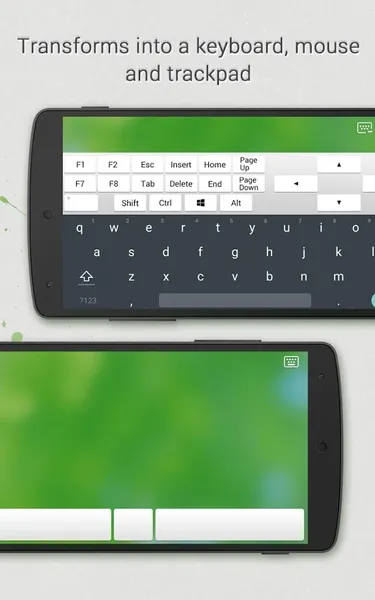 Aunque la aplicación se llame Ratón remoto podrá usarlo para controlar su PC con Windows 10 a través de un teclado Android dedicado.
Aunque la aplicación se llame Ratón remoto podrá usarlo para controlar su PC con Windows 10 a través de un teclado Android dedicado.
Por supuesto, también puede utilizar un panel táctil totalmente simulado que luego se puede personalizar fácilmente.
La aplicación trae algunas funciones remotas útiles que lo ayudarán a usar mejor su PC a través de quitar el mouse y el teclado y todo mientras usa su teléfono inteligente o tableta con Android.
La aplicación recibió buenas críticas en Google Play y actualmente tiene un estado de calificación de 4.1, lo cual es bueno, especialmente porque estamos discutiendo sobre una aplicación de terceros que no ha sido desarrollada por Intel o por Google..
Usar Remote Mouse es bastante similar a lo que ya explicamos durante la sección anterior..
Deberá instalar la aplicación en su dispositivo Android, mientras que en su computadora deberá instalar el servidor Remote Mouse.
Cuando la aplicación está configurada en ambos dispositivos, puede iniciar el proceso de emparejamiento.
Ahora, además de usar la función de teclado virtual, también podrá: apagar, reiniciar, cerrar sesión o poner su computadora en suspensión; mueva el cursor del mouse simplemente agitando su teléfono en el aire; utilizar la función de reconocimiento de voz nativo de Android; y mucho mas.
Remote Mouse también está disponible de forma gratuita; puede descargar esta aplicación desde aquí.
4. Mando a distancia para teclado y ratón
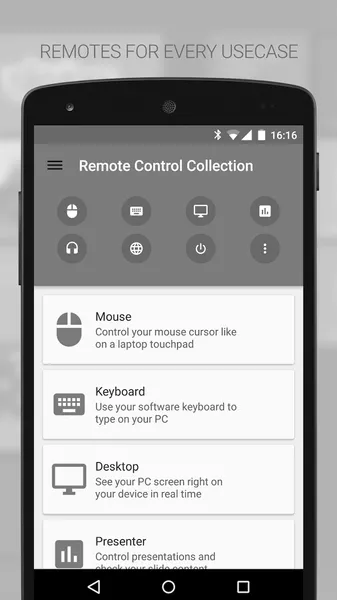 Mando a distancia para teclado y ratón es una buena aplicación que te permitirá usar Android como teclado de PC.
Mando a distancia para teclado y ratón es una buena aplicación que te permitirá usar Android como teclado de PC.
Sin embargo, no tendrá tantas funciones como las aplicaciones que ya revisamos anteriormente y mostrará anuncios dentro de la funcionalidad de la aplicación si elige la versión gratuita..
Con este software, podrá controlar el mouse a través de un panel táctil virtual y escribir texto con el teclado del software de Android o un teclado de hardware incorporado..
No se incluyen otras funciones remotas adicionales, por lo que en realidad solo obtendrá funciones básicas.
La aplicación tiene un puntaje de clasificación de 3.9 en Google Play: las revisiones dicen que el teclado no siempre funciona correctamente, por lo que es posible que se requieran reinicios de vez en cuando; aunque el panel táctil virtual funciona a la perfección.
Puede descargar Mouse & Keyboard Remote desde aquí: la aplicación de servidor para su PC con Windows 10 también está disponible en la página oficial de Google Play de la aplicación.
¿Busca el mejor software de teclado? Aqui estan nuestras mejores opciones!
5. MouseMote AirRemote completo
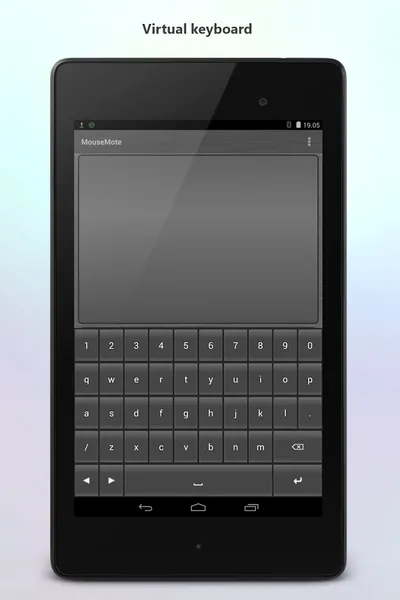 MouseMote AirRemote Full es similar con Mouse & Keyboard Remote en términos de funcionalidad básica y características integradas.
MouseMote AirRemote Full es similar con Mouse & Keyboard Remote en términos de funcionalidad básica y características integradas.
Sin embargo, esta es una aplicación paga, por lo que no verá ningún anuncio mientras usa el teclado virtual o el panel táctil o mientras intenta controlar su PC con Windows 10 a través de su teléfono inteligente o tableta Android..
La aplicación utiliza controles de gestos, se puede conectar a través de Bluetooth o Wi-Fi, tiene un modo de navegador web y viene con el modo PowerPoint y controles de reproductor multimedia integrados..
Como ya se mencionó, esta es una aplicación paga y tiene un precio de $ 2.31. Puede descargar e instalar la herramienta desde esta página; desde allí también puede instalar la aplicación de servidor dedicado para su PC con Windows 10.
Pensamientos finales
Por lo tanto, si desea usar su dispositivo portátil Android como teclado de PC y / o panel táctil, puede usar una de las aplicaciones que se revisaron anteriormente..
En caso de que ya haya probado otras plataformas similares que le permitan controlar su computadora con Windows 10 a distancia, comparta su experiencia con nosotros y con nuestros lectores; en función de sus observaciones, actualizaremos este tutorial en consecuencia..
Por supuesto, recibirá todos los créditos, así que use el campo de comentarios de abajo sin dudarlo..
HISTORIAS RELACIONADAS PARA VER:
- El nuevo teléfono inteligente Android de Razer está disponible en las Microsoft Stores de EE. UU. Y Canadá
- Windows 10 Mobile está muerto, por lo que ahora puede pasar a Android / iOS
- Arrow Hub de Microsoft sincroniza sus archivos entre PC y Android
- Todos los consejos de Windows 10 que necesita saber
- Problemas de Android
- software de windows
 Friendoffriends
Friendoffriends

![Actualización con descuento de Windows 8 Pro desde Windows XP y obtenga un 15% de descuento [Usuarios comerciales]](https://friend-of-friends.com/storage/img/images/windows-8-pro-discount-upgrade-from-windows-xp-and-get-15-off-[business-users]_2.jpg)

